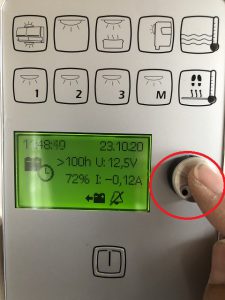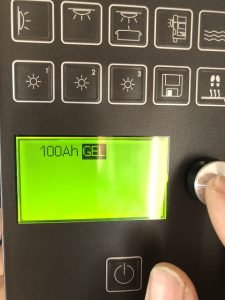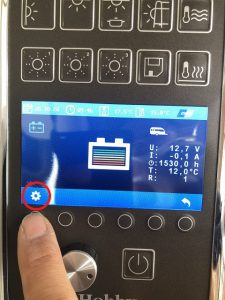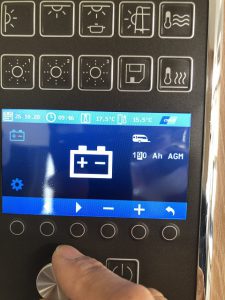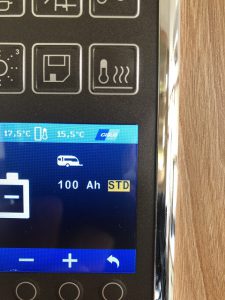INFORMATION
配信情報
バッテリー交換時の液晶パネル設定方法
峯岸です。
今回は、バッテリーを交換した際の液晶パネルの再設定方法についてご紹介します。
液晶パネル搭載の車両では、液晶パネルでバッテリーの使用状況を確認することができます。
バッテリーのマイナス端子にセンサーが付いており、センサーが計測し液晶パネルに表示します。
バッテリーの種類、容量が変更になった際は、正確な計測、充電をする為新しいバッテリーに合わせた設定が必要になります。
HOBBYの液晶パネルも年式ごとに変更しております。
液晶パネルごとに画面操作に違いがありますので、種類ごとに設定方法をご紹介致します。
シルバーのパネルの場合の設定方法です。
ダイヤルを回し、バッテリーの詳細画面を表示します。
丸印のダイヤルを長押しします。
設定画面が表示されます。
現在容量は90AHに設定されています。
90AHの表示を選択しダイヤルを押します。
ダイヤルを回すと数字を変更できます。
数字を合わせましたら再度ダイヤルを押し決定します。
100AH容量のバッテリーに変更しました。
ダイヤルを回し、容量の下のバッテリーの種類に合わせます。
GEL、AGM、STANDARDより選択して下さい。
ブラックのパネルの設定方法です。
先程と同様にダイヤルを回し、バッテリー状態の表示にします。
そしてダイヤルを長押しにすると設定画面になります。
同様にカーソルを容量に合わせ変更します。
同様にバッテリーの種類を選択します。
現行モデルのカラー液晶パネルの設定方法です。
液晶画面下部のバッテリーアイコンを選択します。
バッテリー詳細画面が表示されます。
丸印の画面左下設定マークを選択します。
設定画面に入ります。
現在190AHに設定されていますので、100AHに変更してみます。
数字のカーソルを二桁目の9に合わせダイヤルを一度押します。
カーソルが薄いオレンジ色に変わります。
ダイヤルを回し0を選択します。
これで100AHに変更となりました。
カーソルを移動し、バッテリーの種類に合わせダイヤルを押します。
バッテリーの種類を選択し設定終了です。
液晶パネル毎に若干違いはありますが、簡単に設定変更が可能です。
交換するバッテリーが同じ商品の場合には再設定を行う必要はありません。
弊社でバッテリー交換させていただいた場合は、再設定も含めて作業しておりますのでご安心下さい。